Ak sa často pristihnete, že vo webovom prehliadači pozeráte videá, možno budete chcieť vyskúšať položku Lights Off. Toto rozšírenie stmaví obrazovku vášho Macu okolo videa, ktoré sledujete. Toto rozšírenie sa odporúča pre nadšencov Hulu, Netflix a YouTube.
Tento tutoriál vyžaduje kompatibilný webový prehliadač, ako je Safari, Google Chrome alebo Firefox. Podporované sú takmer všetky hlavné webové prehliadače. Budeme používať webový prehliadač Safari. V tomto návode vám ukážeme, ako stiahnuť, nainštalovať a používať Lights Off. Užite si to!
Sťahovanie a inštalácia Svetlá vypnuté
POZNÁMKA: V tomto návode budeme používať Safari. Ak používate safari, uistite sa, že sú povolené rozšírenia. Ak to chcete urobiť, prejdite na stránku Predvoľby Safari okno a kliknite na Rozšírenia tab. Pozrite sa na pravú stranu okna. Uvidíte posúvač, ktorý zapína rozšírenia. Uistite sa, že posúvač je v zapnuté pozíciu.
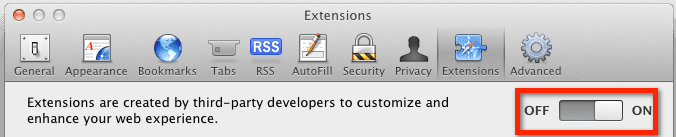
Ak chcete začať, spustite kompatibilný webový prehliadač a prejdite na Zhasnuté svetlá Google Code
stránku. Pozrite sa do stredu okna. Uvidíte tlačidlá sťahovania pre všetky hlavné webové prehliadače, ktoré sú podporované funkciou Lights Off. Stiahnite si verziu, ktorá funguje s vaším webovým prehliadačom.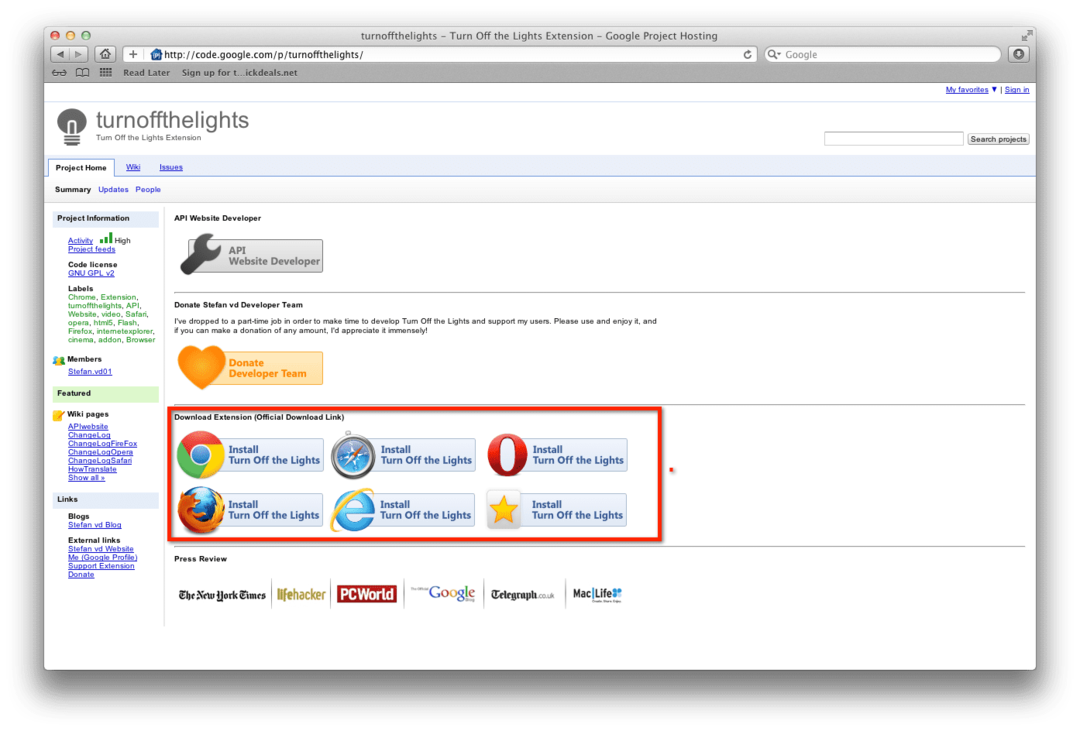
Otvorte stiahnuté “.safariextz”súbor. Zobrazí sa vyskakovacie okno. Toto kontextové okno sa vás opýta, či chcete nainštalovať rozšírenie Lights Off. Kliknite Inštalácia. Rozšírenie Lights Off sa teraz nainštaluje do Safari.
Používanie vypnutých svetiel
Prejdite na online video. V tomto návode budeme používať YouTube. Po načítaní videa sa pozrite na ľavú stranu panela s adresou. Uvidíte tlačidlo, ktoré má tvar žiarovky. Keď na to kliknete, všetko vo vašom prehliadači stmavne okrem videa.
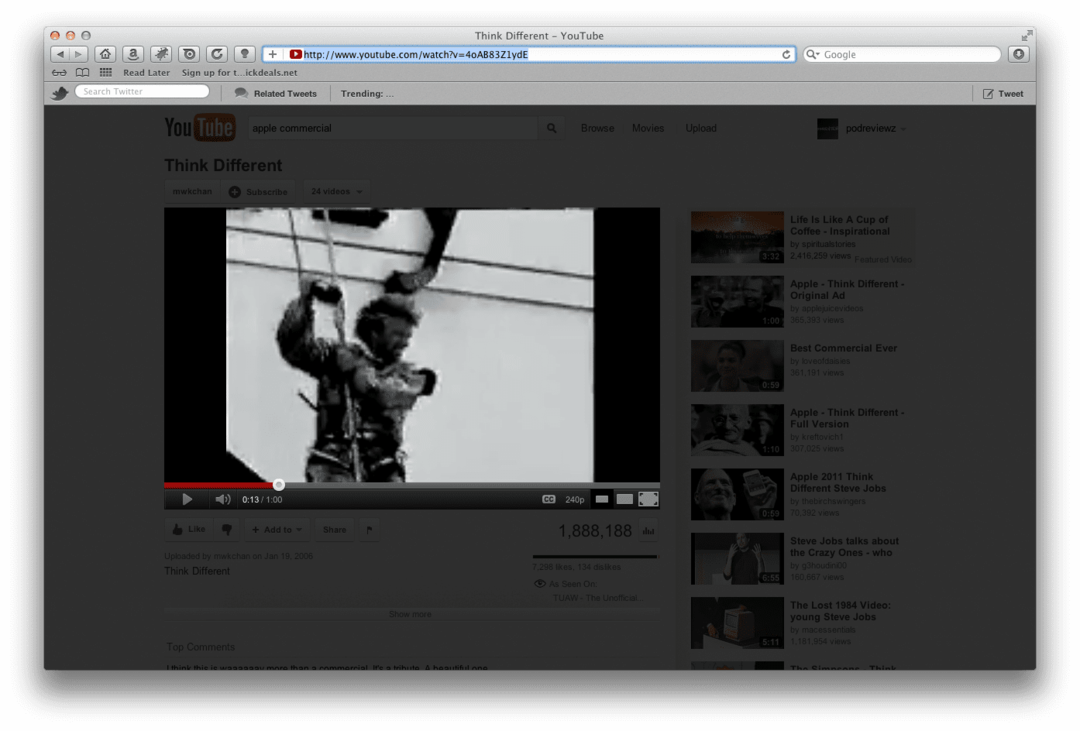
Dúfame, že sa vám tento návod Apple Tool Box páčil. Čoskoro sa sem vráťte a získajte ďalší obsah!

Sudz (SK), ktorý je posadnutý technológiou od skorého príchodu A/UX na Apple, je zodpovedný za redakčné smerovanie AppleToolBoxu. Sídli v Los Angeles, CA.
Sudz sa špecializuje na pokrytie všetkých vecí pre macOS, pričom v priebehu rokov skontroloval desiatky vývojov OS X a macOS.
V bývalom živote Sudz pomáhal spoločnostiam z rebríčka Fortune 100 s ich technologickými a obchodnými ambíciami.